 您将SD卡连接到Windows电脑,但发现一个重要的SD卡分区没有显示。如果丢失的分区中存有一些重要数据,这会非常令人沮丧。
您将SD卡连接到Windows电脑,但发现一个重要的SD卡分区没有显示。如果丢失的分区中存有一些重要数据,这会非常令人沮丧。
不要担心,这不是世界末日。仍有可能修复分区并恢复丢失的数据。本文将解释在 Windows 上恢复 SD 卡分区的方法。
目录
SD卡是否需要分区?
分区是SD卡上的逻辑划分,具有自己的参数和功能。它允许操作系统知道从哪里开始读取数据。SD卡通常有一个标记为 主分区 的分区。
您可以将存储空间设为未分配状态并添加更多分区。然而,这会有一个主要的缺点。如果您添加更多分区,某些设备可能无法读取您的SD卡。
同时,如果您的SD卡没有分区,那么操作系统将无法理解从何处开始读取卡上的信息。存储的文件仍然在SD卡上,但您的设备无法找到它们。
主引导记录的作用是存储SD卡上的分区信息。MBR指示操作系统、分区的起始位置和从哪里开始读取。
SD卡分区删除的常见原因
由于您在处理SD卡分区时遇到了问题,您可能会想知道其原因。以下是一些SD卡分区丢失的常见原因。
| 原因 | 描述 |
| 👆 手动删除 | 在创建或修改另一个分区时,意外删除一个分区。 |
| 🦠 病毒或恶意软件 | 病毒或恶意软件感染SD卡的分区表,导致分区被删除。 |
| 🔨 SD卡损坏 | SD卡损坏可能是由于:未安全弹出SD卡、断电、卡的过度使用或物理损坏。 |
| 🔠 驱动器字母删除 | 当您将SD卡插入电脑时,系统会自动分配一个驱动器字母,让系统访问存储的文件。然而,如果驱动器字母因某种原因被删除,它可能不会出现在文件资源管理器中。 |
| 💿 系统文件所在的坏扇区 | 如果SD卡系统文件所在的扇区变坏,可能会导致分区丢失。 |
如何从丢失的分区恢复数据
虽然您无法看到分区,但您的文件仍在SD卡上。分区表很可能严重损坏,这就是为什么您的设备无法读取它。
此时,尝试修复分区可能会导致永久性的数据丢失。因此,你应首先保护好数据,然后再考虑修复丢失的分区。SD卡分区恢复软件是从丢失或损坏的SD卡分区恢复数据的最佳方法。
我们的推荐是适用于Windows的Disk Drill。它可以恢复您设备上SD卡中的大多数文件类型。最重要的是,Disk Drill提供高达500 MB的免费数据恢复。
按照以下步骤使用DiskDrill并从丢失的SD卡分区中恢复数据。
- 下载 并在您的PC上安装Disk Drill for Windows。
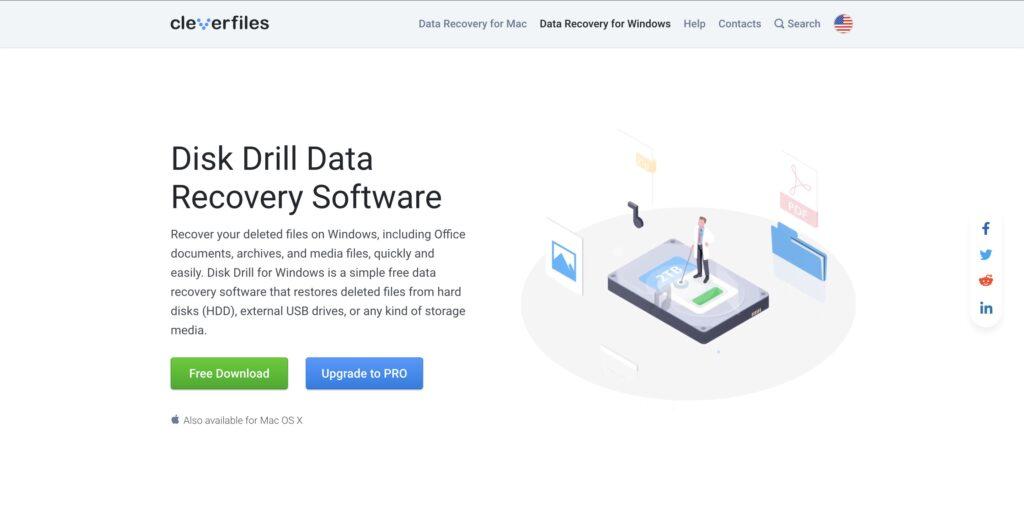
- 将SD卡连接到您的计算机。
- 现在,打开Disk Drill并从驱动器列表中选择SD卡。
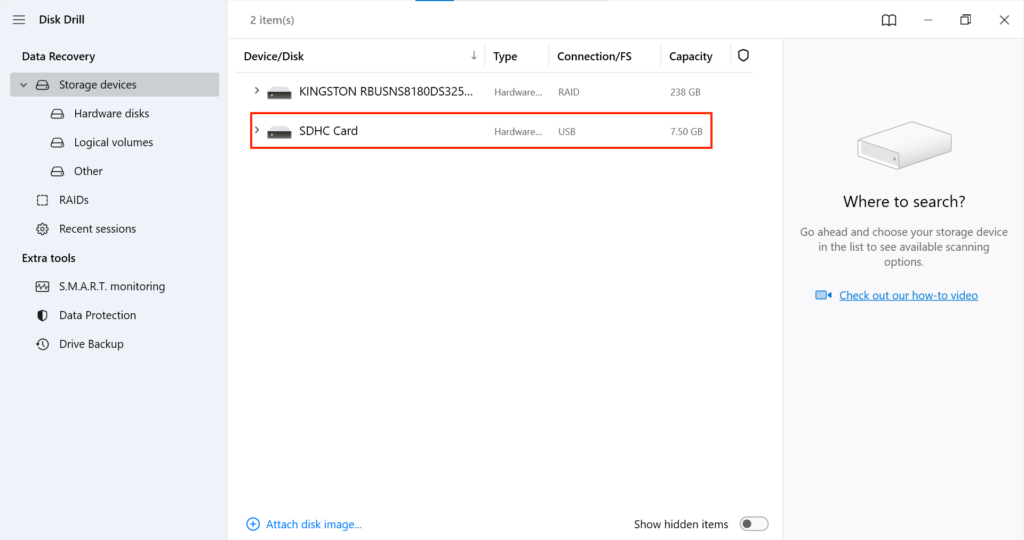
- 接下来,点击 搜索丢失的数据 按钮。
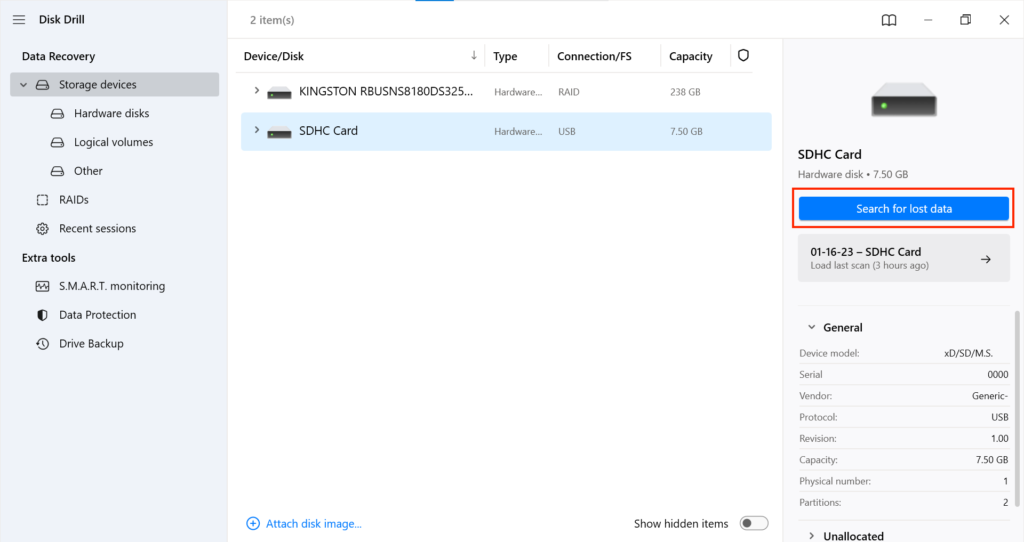
- Disk Drill将开始扫描并搜索丢失或删除的SD卡分区。扫描完成后,它将显示SD卡上所有可恢复分区的列表。
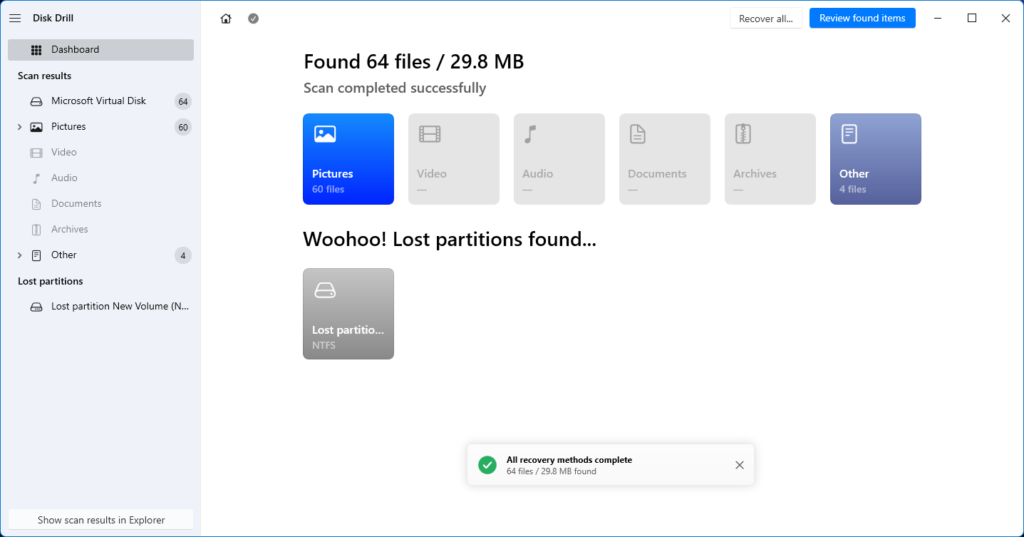
- 选择您要恢复的分区,然后点击 恢复 按钮。
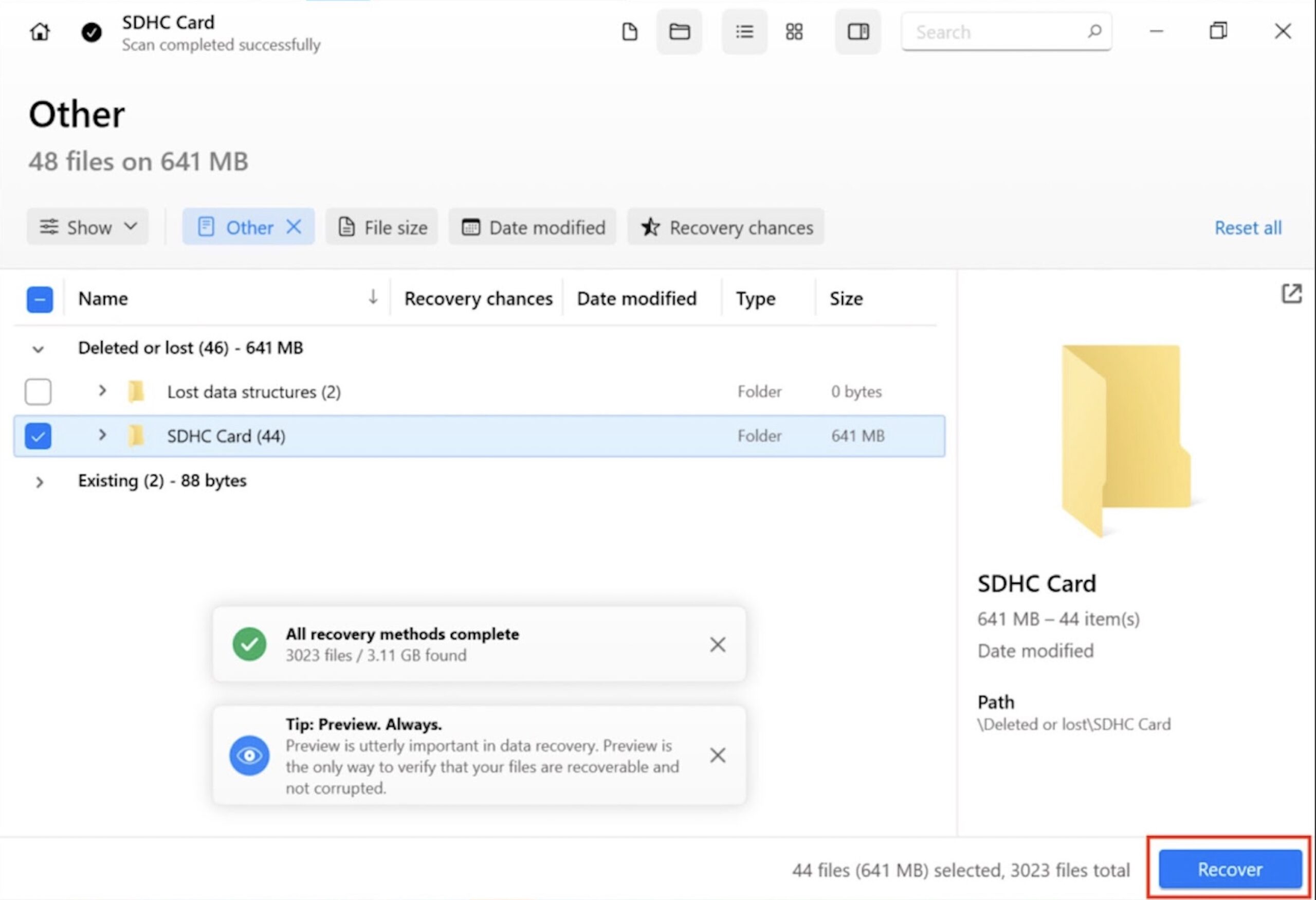
- 现在,选择一个PC上的位置来保存文件。确保不要将文件保存在SD卡上,而是保存在其他任何驱动器上。
Disk Drill 将启动最终恢复过程并将文件保存到您的计算机上。就是这样; 通过 Disk Drill 恢复未显示的 SD 卡分区中的数据就是这么简单。
如何修复SD卡丢失的分区
现在您已经恢复了丢失分区的数据,您可以安全地尝试修复 SD 卡上丢失的分区。您可以采取以下几种方法来修复丢失的分区:运行 chkdsk 和杀毒扫描,检查磁盘字母,并添加新分区。
您也可以使用像 TestDisk 这样的分区恢复软件。我们为每个修复创建了逐步指南,因此您可以轻松跟随并取回 SD 卡上丢失的分区。
方法 1: 杀毒扫描
通常情况下,病毒或恶意软件是分区损坏的根本原因。您需要运行杀毒扫描以防止进一步的分区损坏。您可以使用内置的Windows安全工具来扫描您的电脑。请按照以下步骤操作:
- 将SD卡连接到计算机。
- 打开 设置 。
- 在设置中,点击左侧栏的 隐私和安全 和右侧窗格的 Windows 安全性 。
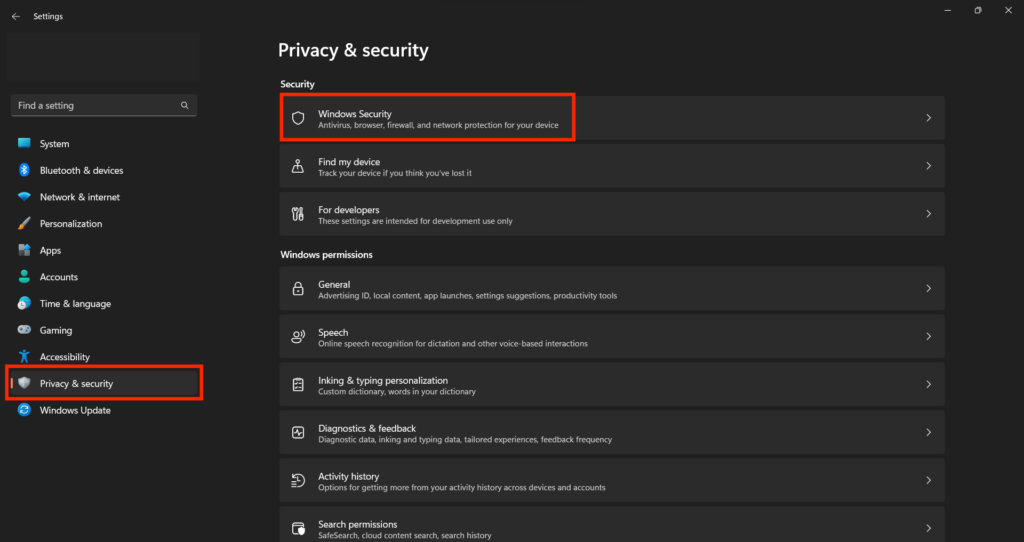
- 点击 病毒和威胁防护 。
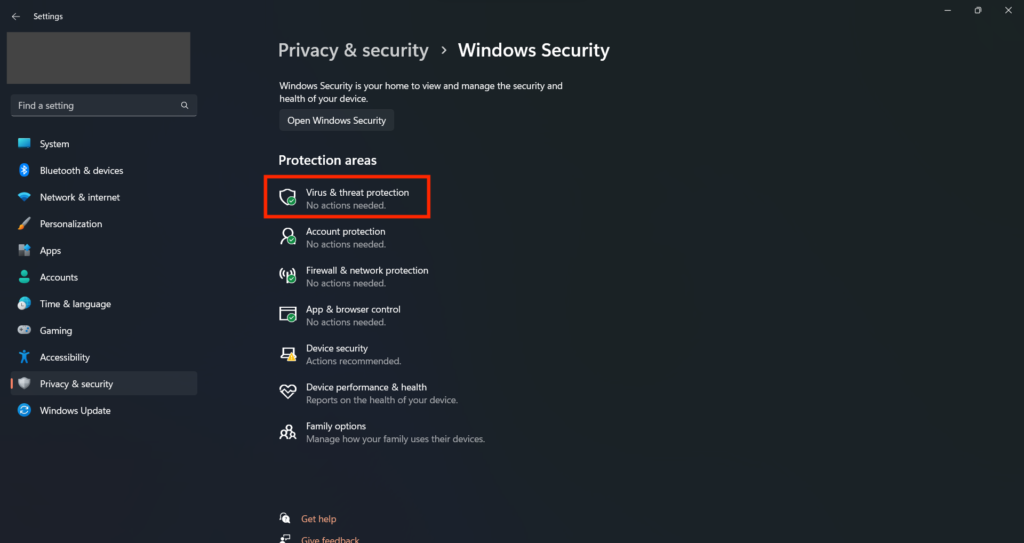
- 在当前威胁下,点击 扫描选项 。
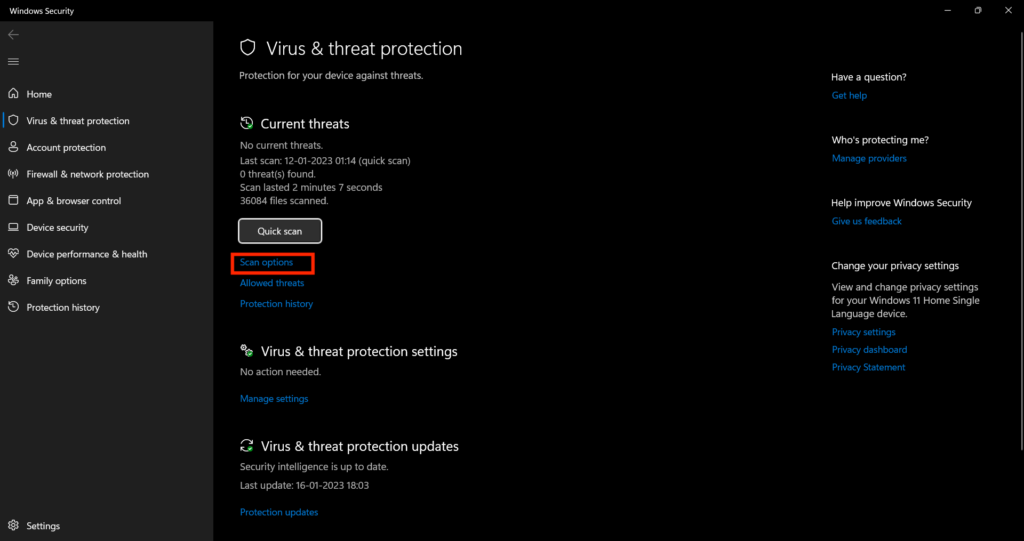
- 接下来,选择 全面扫描 。
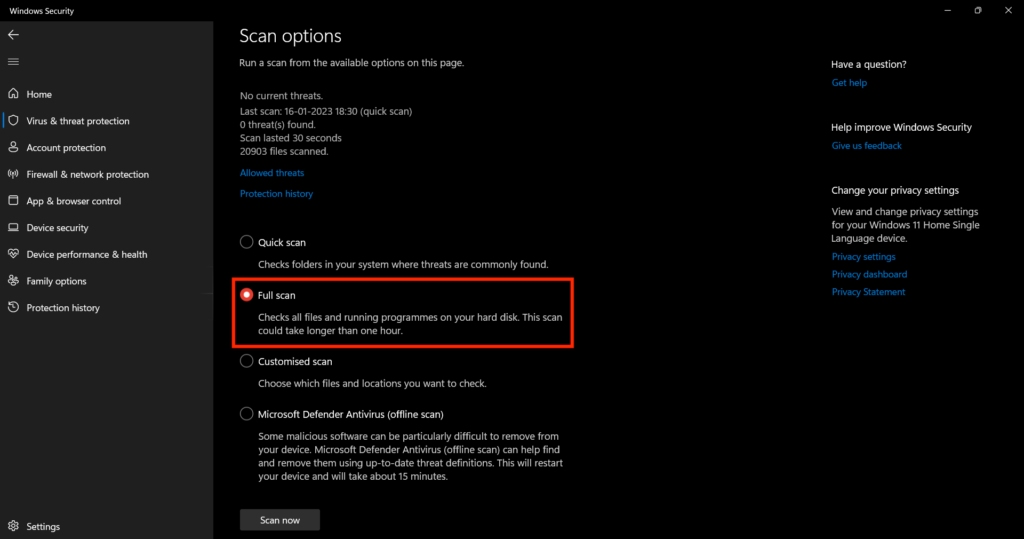
现在 Windows 安全性将对您的电脑进行全面扫描。如果在您的 SD 卡上发现任何病毒或恶意软件,它会提示您将其删除。
方法 2: 运行 chkdsk 扫描
检查磁盘命令,通常称为chkdsk,是Windows中的一个有用工具。您可以使用它来检查和修复SD卡上的分区。以下是对您的SD卡运行chkdsk扫描的步骤。
- 将您的SD卡连接到系统。
- 按 Windows + R 键启动运行框。
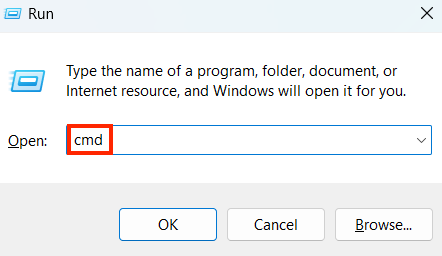
- 输入 cmd 并按 CTRL + Shift+ Enter 以管理员权限打开命令提示符。
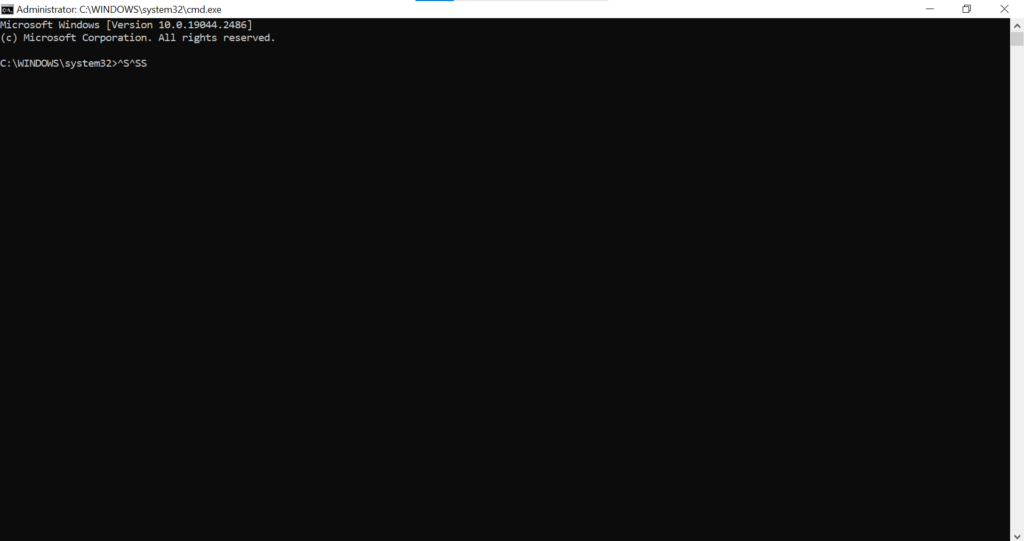
- 输入 chkdsk <驱动器字母>: /f 并按 输入 。
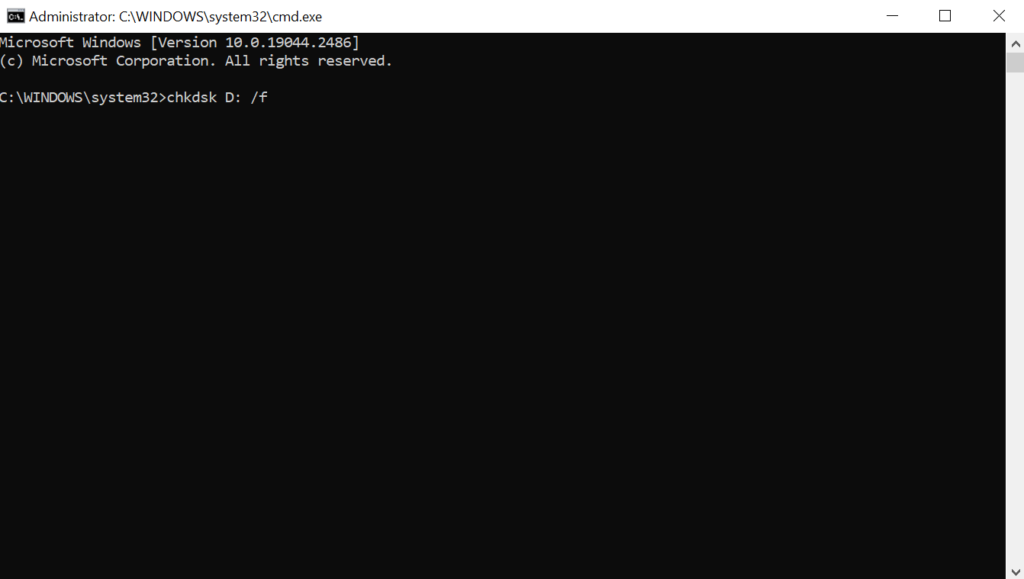
注意: 将 <驱动器号> 替换为您的SD卡驱动器字母。
- 输入 Y 以提供命令提示符所需的确认。
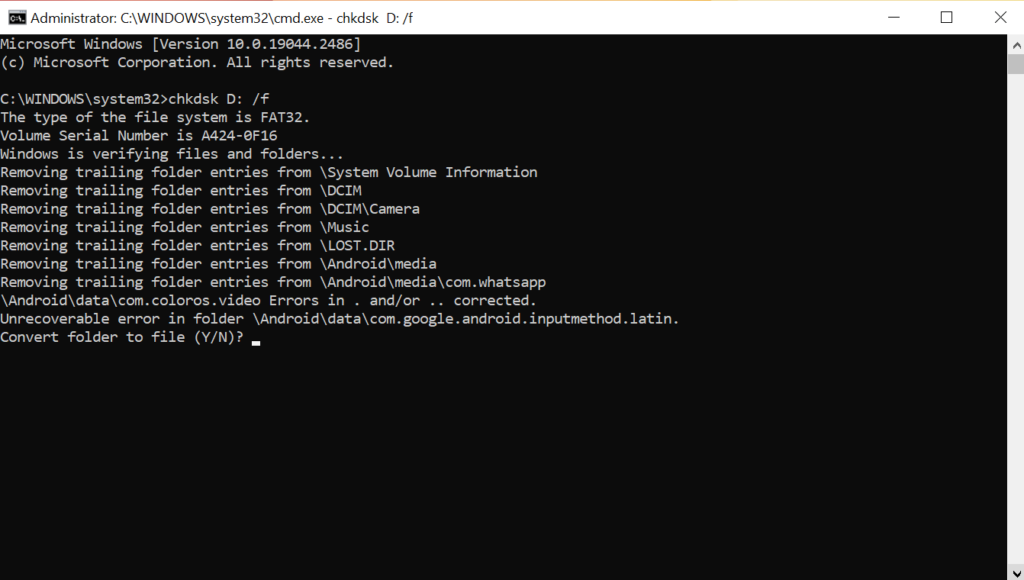
- 之后,检查Check Disk命令是否修复了您的SD卡上的丢失分区。
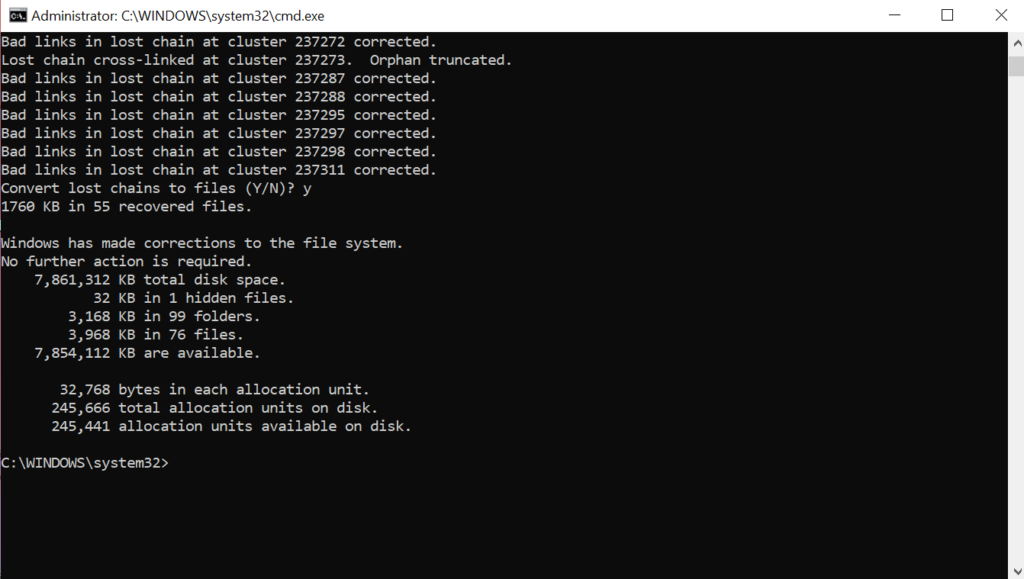
方法三: 在diskmgmt.msc中检查字母
如果您无法访问SD卡上的分区,可能的原因之一是缺少驱动器字母。分区仍然存在,但由于没有分配字母而没有出现。
但是,您可以使用磁盘管理快速检查驱动器号是否已分配。如果您看到驱动器号丢失,可以创建它。以下步骤将帮助您在磁盘管理中检查并分配新的驱动器号。
- 打开 运行 对话框。
- 输入” diskmgmt.msc “并按 好的 以打开磁盘管理。
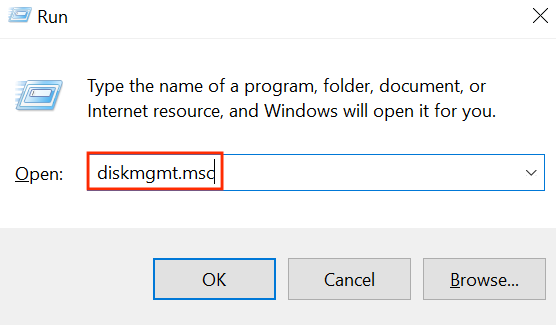
- 在连接到您的计算机的所有驱动器列表中找到您的SD卡。它应该列为” 可移动磁盘 “。
- 找到SD卡后,查看在 音量列 中是否有分配给它的字母。如果卷部分没有字母,这意味着驱动器没有分配字母,您需要添加一个。
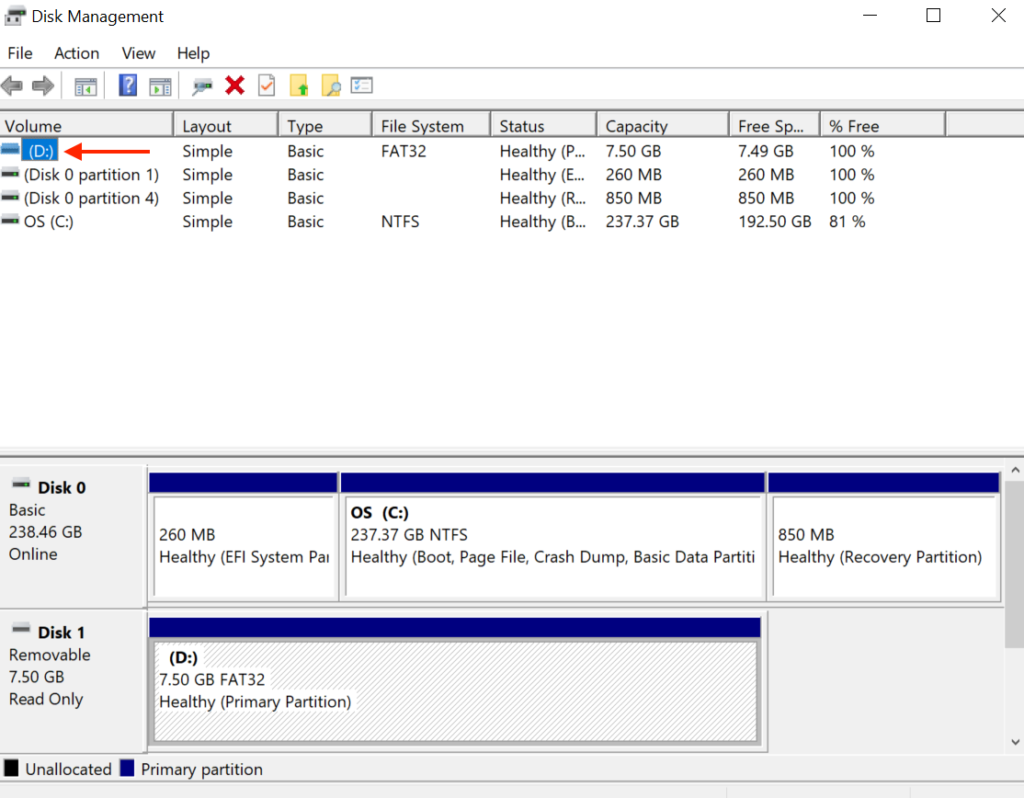
- 为此,请右键单击SD卡分区并从上下文菜单中选择 更改驱动器号和路径 选项。
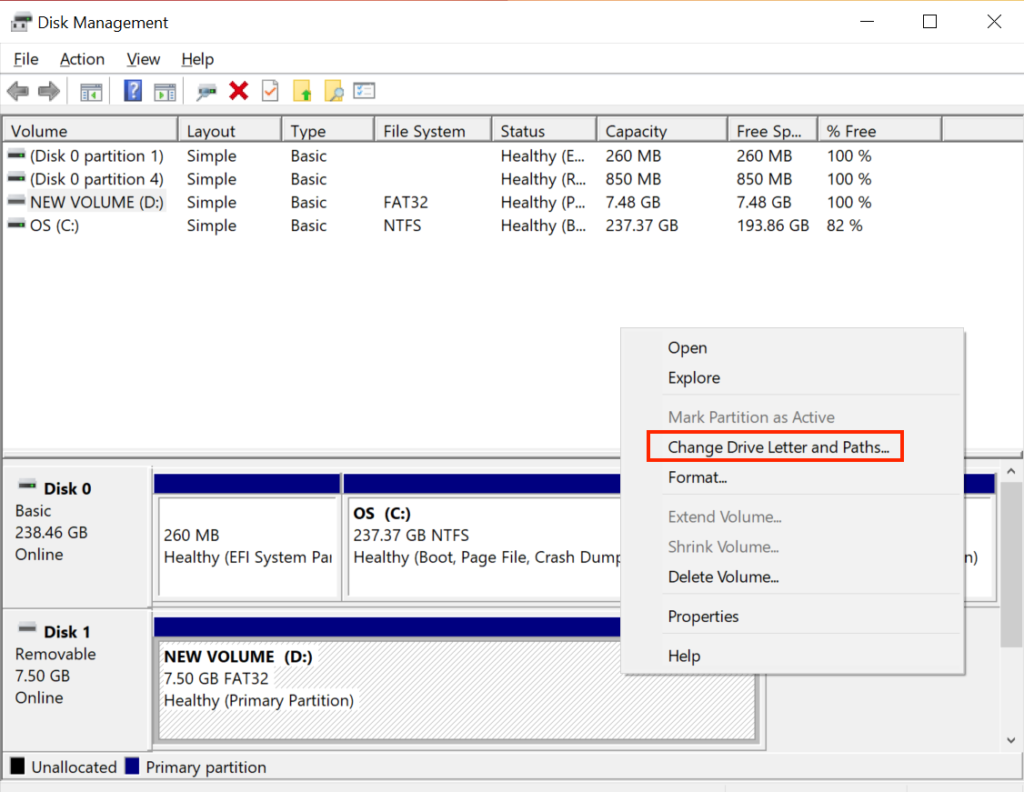
- 在下一个屏幕上,选择 添加 。
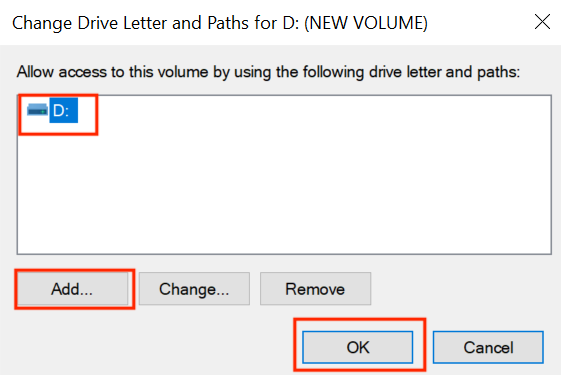
- 选择驱动器字母并点击 好的 。
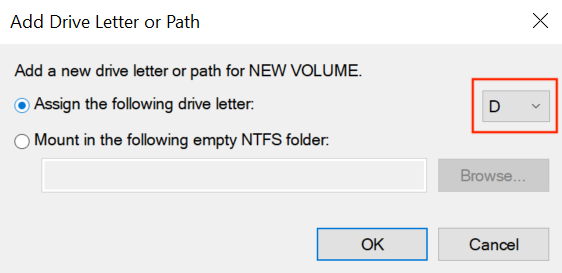
- 屏幕上会出现提示;选择 是 以确认。
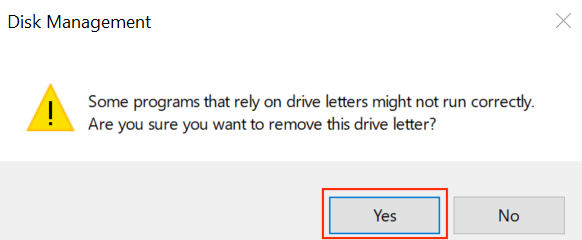
方法四: 在SD卡上添加新分区
如果旧的分区表损坏,添加新分区将创建一个新的分区表。这样做将使有文件的空间重新可用。以下是如何在您的SD卡上创建新分区的方法。
- 启动 运行 框。
- 输入 ” diskmgmt.msc ” 并点击 输入 。
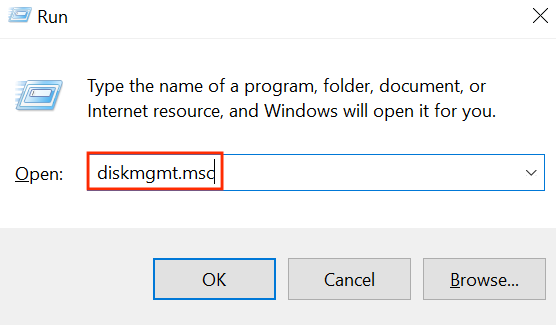
- 找到您的 SD 卡,右键单击显示的任何未分配空间,然后选择 ” 新建简单卷 ” 选项。
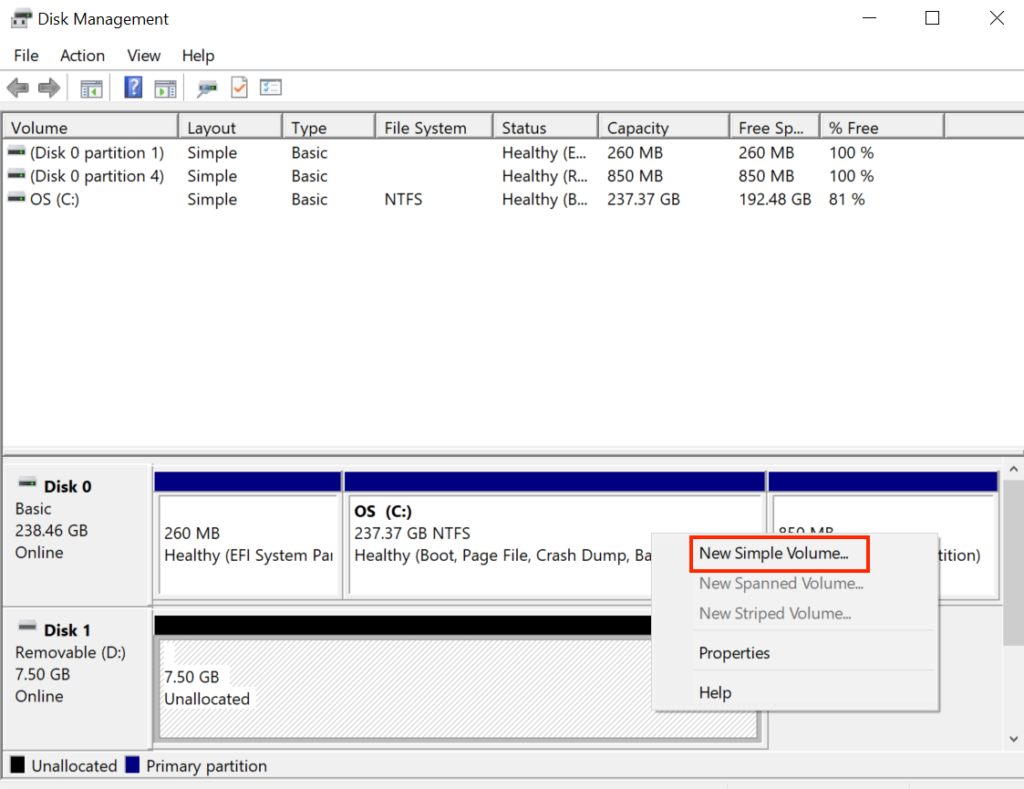
- 一个新的向导将出现在屏幕上。输入你想为新分区保留的大小、使用的文件系统和驱动器号。
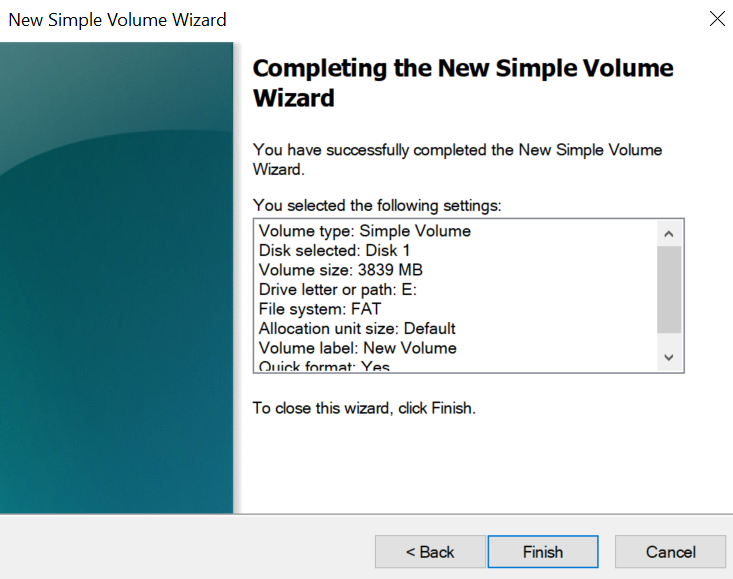
方法五: TestDisk
TestDisk是一款免费的开源SD卡分区修复工具。您可以使用它修复丢失的分区,重建分区表。它还可以帮助您重写损坏分区的主引导记录。请按照以下步骤使用TestDisk修复丢失的SD卡分区。
- 将 SD 卡连接到电脑。
- 下载 TestDisk.
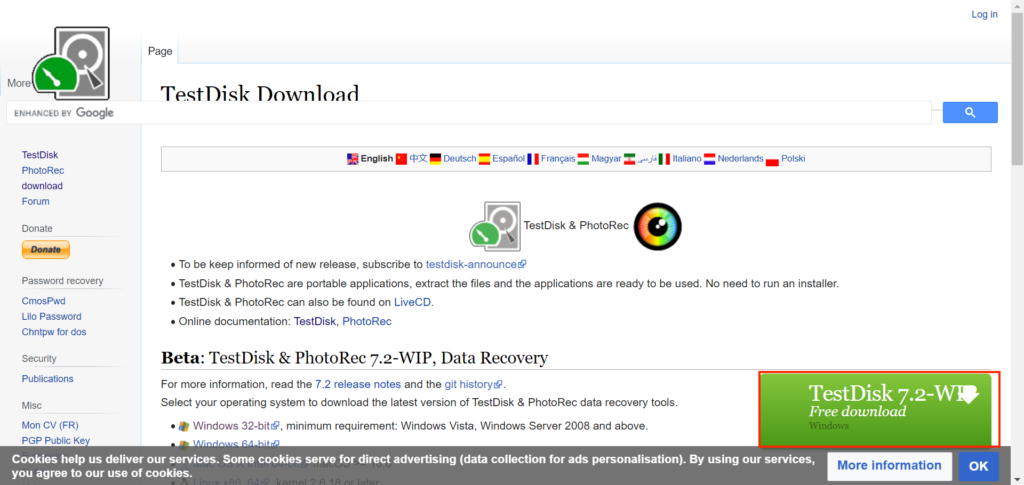
- 打开下载文件并解压。
- 在解压后的文件夹中,向下滚动并运行 测试盘_赢 文件。
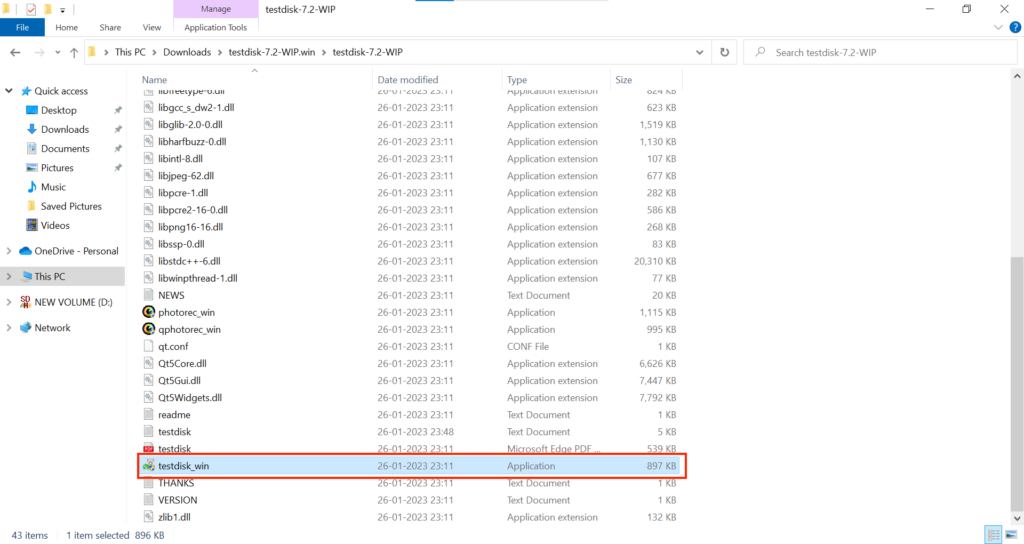
- TestDisk 将在命令行界面中打开。从那里选择” 创建 “并按 输入 。
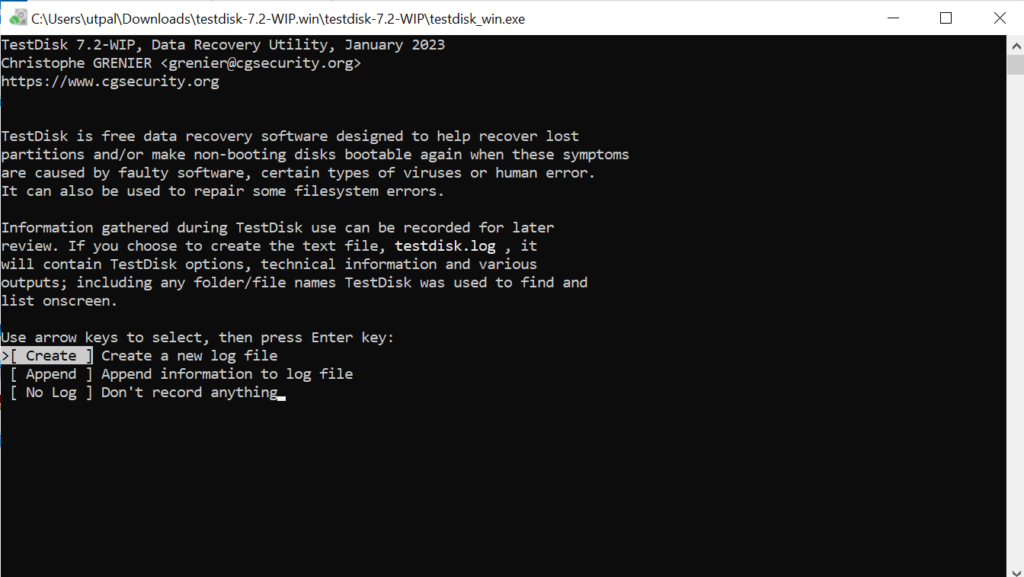
- 现在,TestDisk 将扫描并列出连接到电脑的所有驱动器。选择 SD 卡并 继续 。
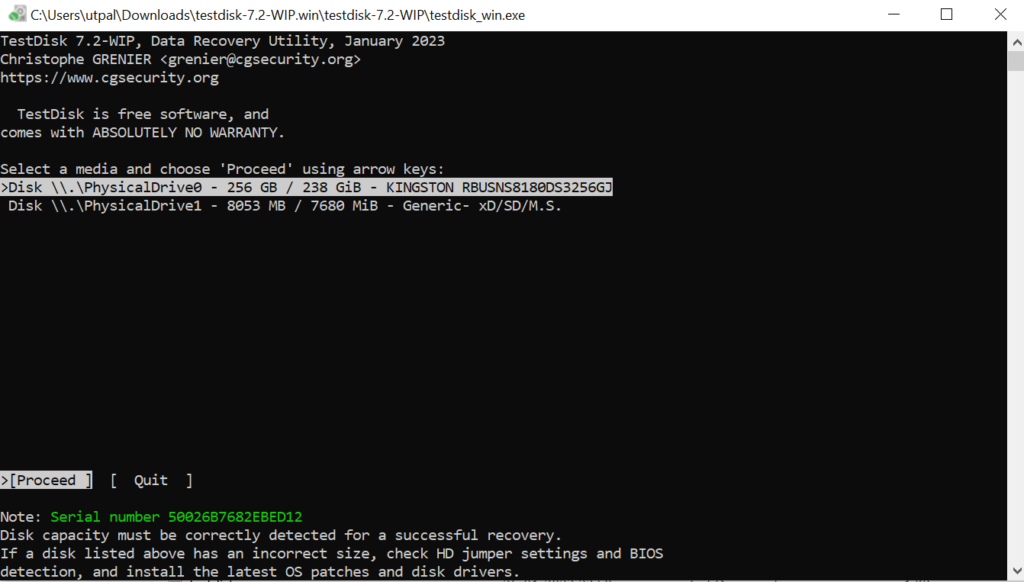
- 在下一个屏幕中,您将被要求选择分区表。选择 英特尔 并按 输入 。
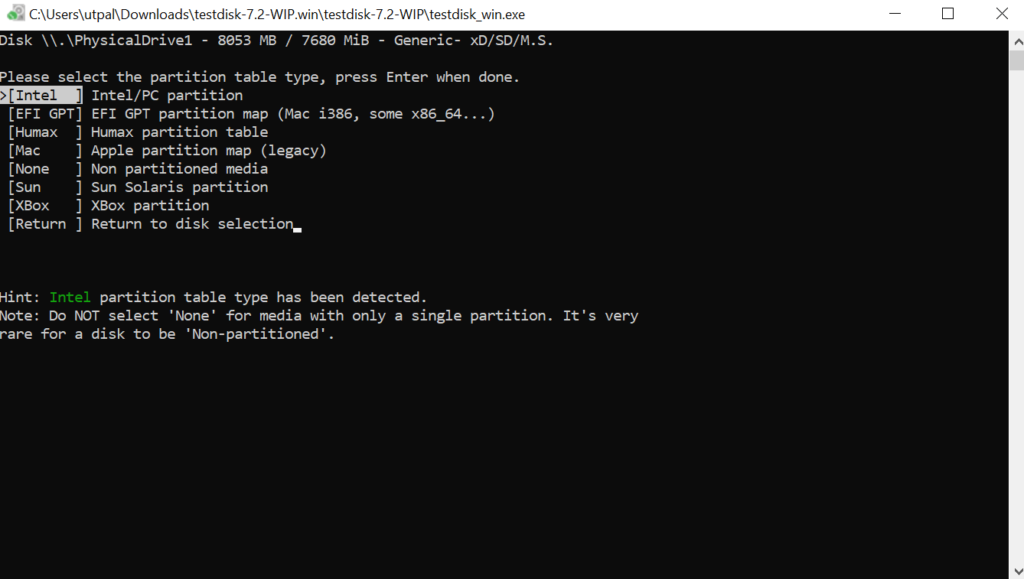
注意: 我们选择了Intel作为分区表,因为我们是在Windows电脑上操作。由于TestDisk还支持其他操作系统,请根据您的设备选择相应的分区表。
- 现在,TestDisk 将显示不同的选项,选择 分析 并按 输入 。
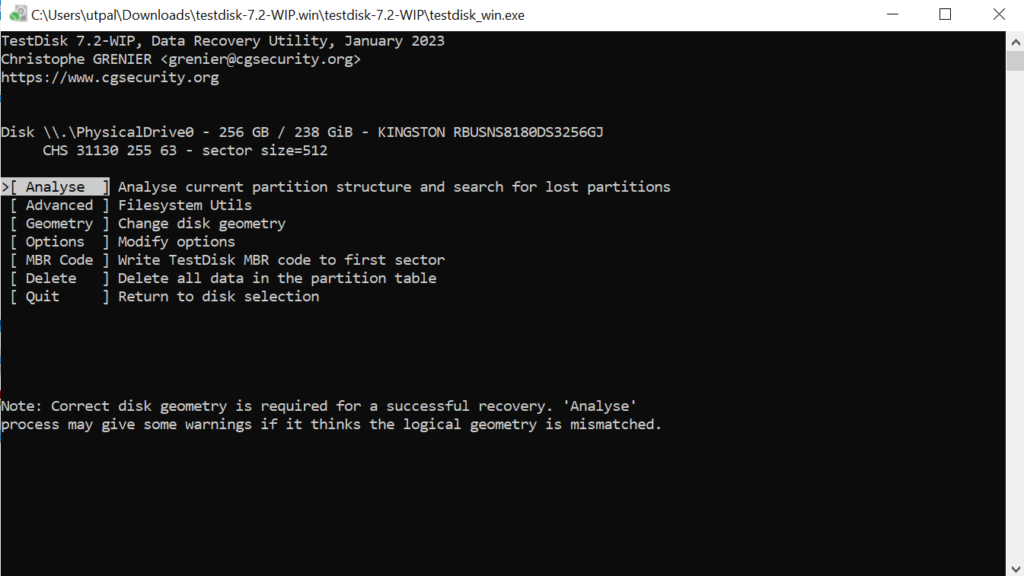
- 之后,TestDisk 将显示 SD 卡上当前存在的分区。选择底部的 快速搜索 选项并按 输入 。
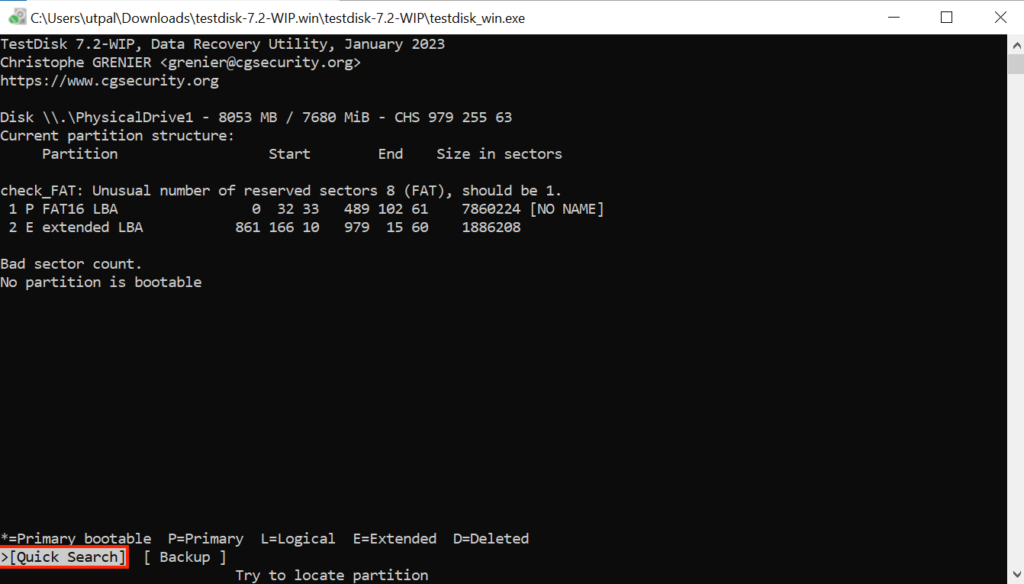
- TestDisk 将查找已删除的分区并列出。要在 SD 卡上写入分区表,请选择 写 并按 输入 。
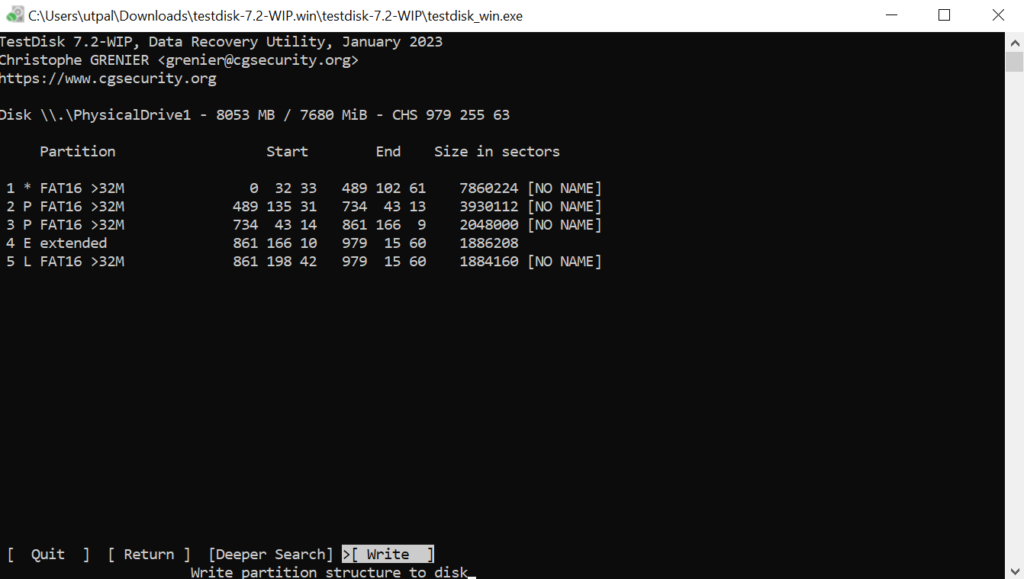
- 在下一个屏幕上,按 Y 确认。
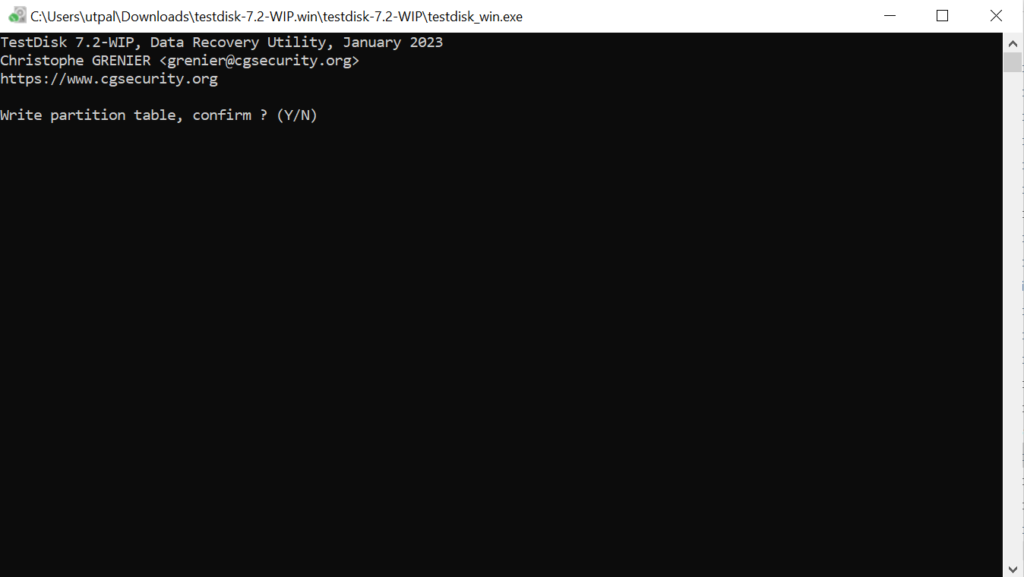
- TestDisk 会要求您 重新启动 计算机以使更改生效。退出程序并重启计算机。
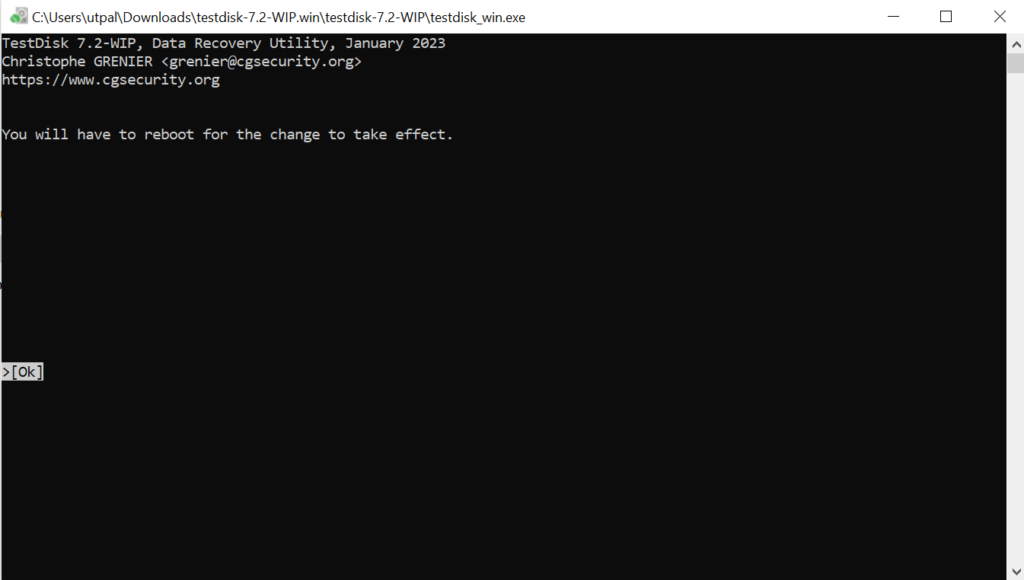
完成后,在文件资源管理器中查看丢失的分区,应该已经恢复。
结论
恢复丢失的SD卡分区乍一看可能会显得很艰巨。但是,这是可能的,你也可以找回丢失的数据。首先,你可以使用Disk Drill扫描并恢复你的数据。一旦你恢复了数据,你就可以修复损坏的分区。
 7 Data Recovery
7 Data Recovery 



